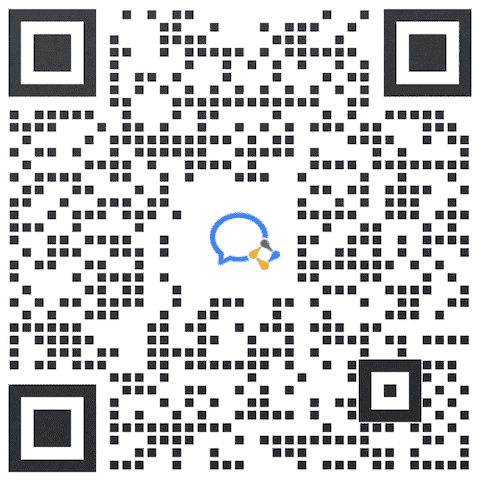迁移会影响网站的访问,建议在用户访问少时操作 堡塔云WAF版本最好是一致的 注意:检查执行的每一步是否有错误?
- 操作系统:Ubuntu 20.04
- 网站域名:nw1.kern123.tk
- 服务器IP:192.168.66.156
- 登录地址:https://192.168.66.156:8379/5f0eb9aa
- 云WAF帐号与密码:5c32ce9b
- 操作系统:Debian 11
- 服务器IP:192.168.66.162
首先在旧的服务器进行停止云WAF与备份
使用SSH工具登录旧的服务器,执行以下命令安装:
- 注意需要ROOT权限执行命令
btw stop
cd /www/ && tar -zcvf cloud_waf.tar.gz cloud_waf
备份成功后查看文件与验证md5值:
ls -ahl
md5sum cloud_waf.tar.gz
- 可以使用 Xftp、Winscp 等工具下载到本地电脑中,然后再上传到新的服务器到
/root目录
注意检查下载的文件是否完整
- 或者使用scp 命令直接远程复制到新的服务器:
注意:将 “新的服务器IP” 更换成您的新服务器IP 第一次连接需要输入yes, 然后再输入新服务器的 root 密码
scp cloud_waf.tar.gz root@新的服务器IP:/root/
使用SSH工具登录 新的服务器,执行以下命令安装:
- 注意需要ROOT权限执行命令
- 在新的服务器上确认备份文件是否存在?确认md5值是否一致?
cd /root/ && ls -lh && md5sum cloud_waf.tar.gz
- 解压备份文件
tar -zxf cloud_waf.tar.gz
- 建立目录与恢复mysql数据
mkdir -pv /www/cloud_waf/nginx/conf.d/waf/ \cp -arpf /root/cloud_waf/nginx/conf.d/waf/mysql_default.pl /www/cloud_waf/nginx/conf.d/waf/mysql_default.pl mv /root/cloud_waf/mysql /www/cloud_waf/mysql
- 查看文件是否成功移动
ls /www/cloud_waf/mysql/
- 新的服务器执行命令安装云WAF
URL=https://download.bt.cn/cloudwaf/scripts/install_cloudwaf.sh && if [ -f /usr/bin/curl ];then curl -sSO "$URL" ;else wget -O install_cloudwaf.sh "$URL";fi;bash install_cloudwaf.sh
 > 注意:这里请忽略显示的登录信息,因为下面会将旧的云WAF数据恢复到新的服务器中。
> 注意:这里请忽略显示的登录信息,因为下面会将旧的云WAF数据恢复到新的服务器中。
- 安装成功后,等待5秒,停止云WAF
sleep 5 && btw stop
- 等待5秒后,恢复旧云WAF的数据
sleep 5 && \cp -arpf /root/cloud_waf/* /www/cloud_waf注意:查看是否有错误
- 查看文件是否成功复制
ls -l /www/cloud_waf
- 启动云WAF
btw start注意: 检查是否启动成功
查看云WAF登录地址信息,可以查看到仅更换了IP,其他信息没有改变。
btw 6
使用显示的登录地址来登录云WAF 如:https://192.168.66.162:8379/5f0eb9aa
注意:请使用旧的云WAF帐号与密码进行登录,如果忘记了可以使用
btw 10命令重置密码
如何检查:可以检查旧的云WAF有数据的界面,比如
- 首页概览
- 拦截日志
- 操作日志
- 网站列表
如果不正常将无数据显示 或者 请求出错,请稍后再试
在新的云WAF中执行btw 18命令检查是什么原因导致的
正常请继续下一步
首先将域名的A记录解析的IP 更换为 新服务器的IP
- 即将 旧的云WAF服务器IP: 192.168.66.156 更换为新的云WAF服务器IP: 192.168.66.162
- 等待解析生效后测试访问您的域名,如: http://nw1.kern123.tk
通过以下方式查看新的云WAF服务器是否有生效:
- 首页概览 --> 今日请求数
- 网站列表 --> 今日访问/拦截
- 网站列表 相关域名 的日志是否有内容
如果没有记录,建议检查更换的域名A记录解析是否生效?解析记录是否正确?
网站是否正常需要您自行检查,可以随意点击几个功能来测试是否正常
如果没有问题,这么迁移就完成了。
确认没有问题后,您可以选择删除解压出来的文件了,同时建议保留备份压缩文件。
rm -rf /root/cloud_waf
- 旧的云WAF服务器: 1.停止云WAF 2.备份云WAF 3.下载备份文件
- 新的云WAF服务器 1.上传备份文件 2.解压备份文件 3.建立相关目录 4.恢复mysql数据 5.安装云WAF 6.停止云WAF 7.恢复云WAF 8.检查云WAF是否正常 9.更换域名A记录解析 10.检查网站是否正常
不需要:更换域名A记录解析 基本上与迁移到新的服务器相同
- 在云WAF服务器操作流程:
- 停止云WAF
- 备份云WAF
- 下载备份文件
- 重新安装操作系统
- 上传备份文件
- 解压备份文件
- 建立相关目录
- 恢复mysql数据
- 安装云WAF
- 停止云WAF
- 恢复云WAF
- 检查云WAF是否正常
- 检查网站是否正常